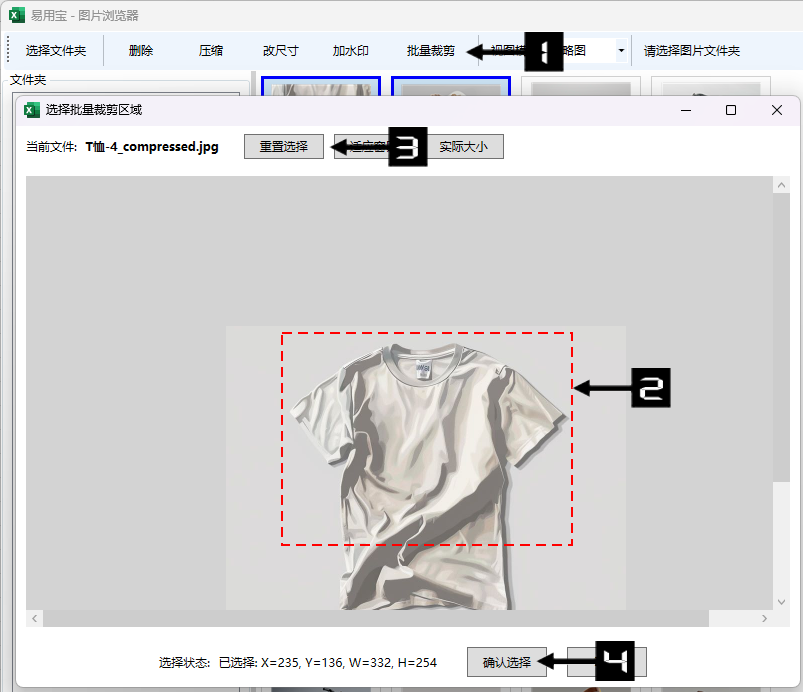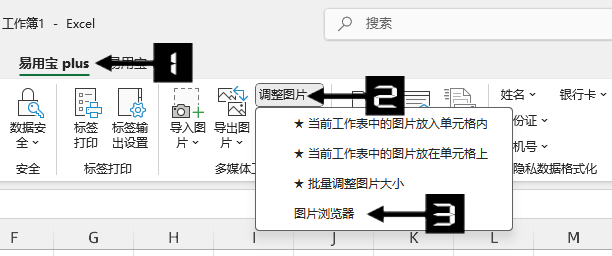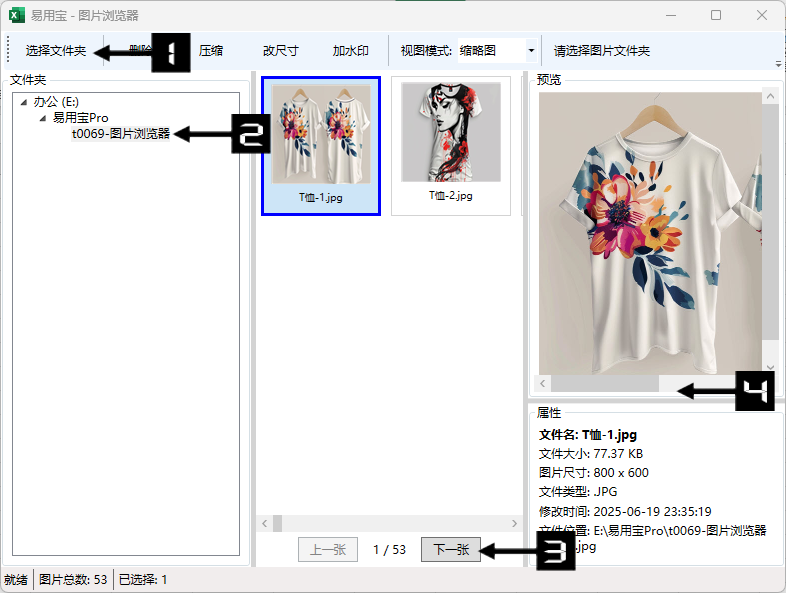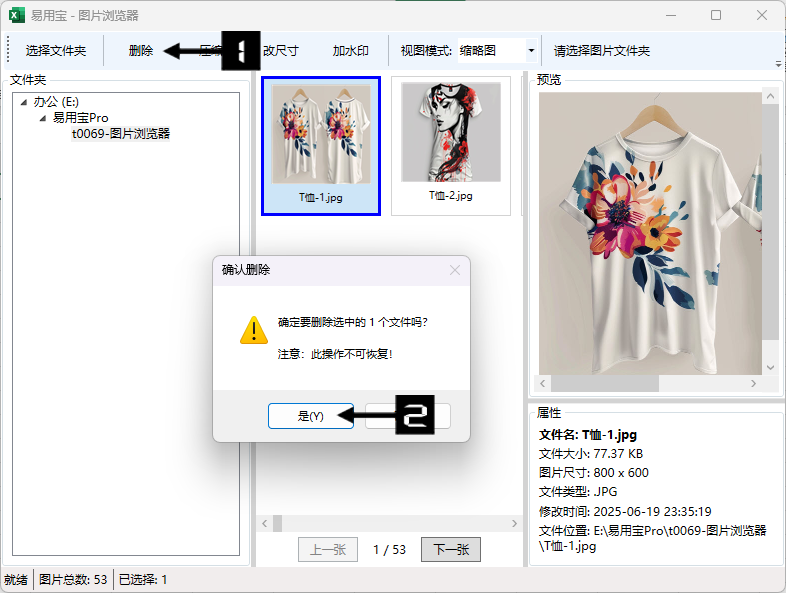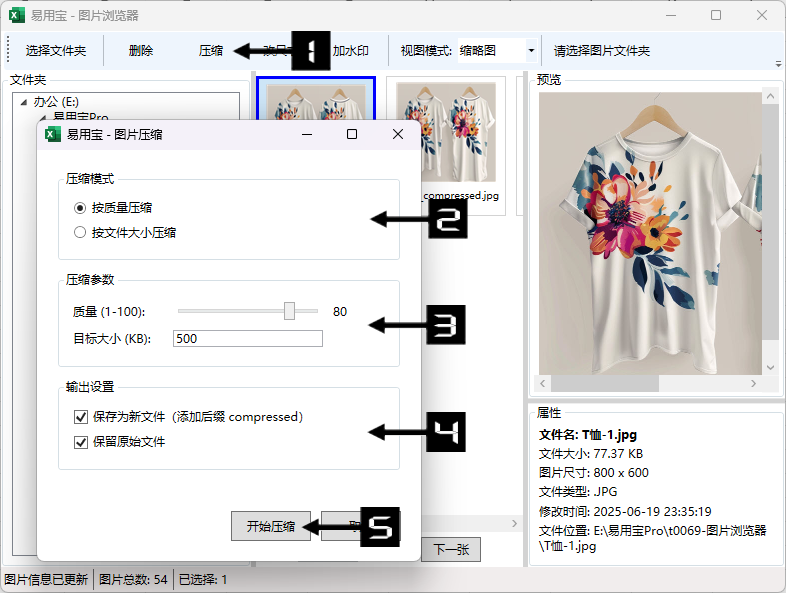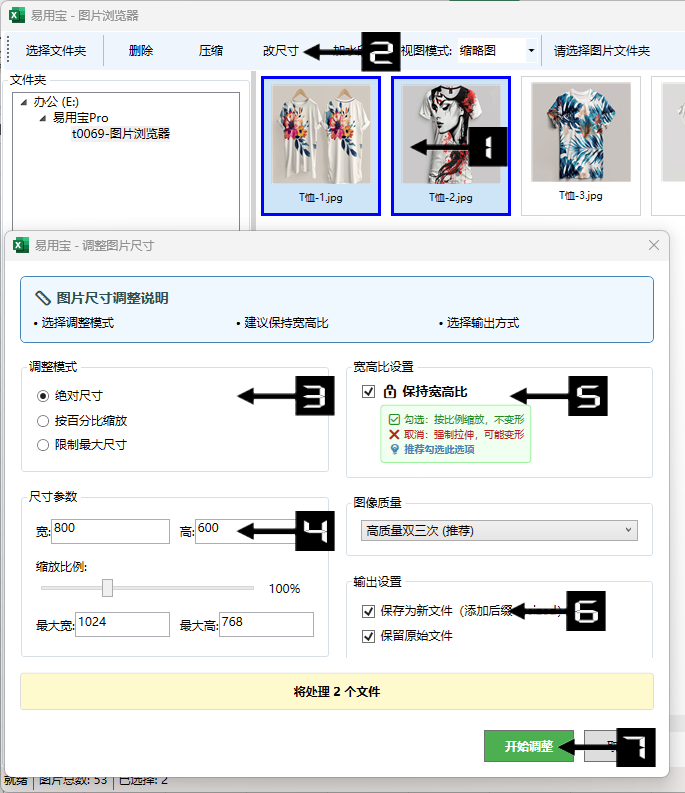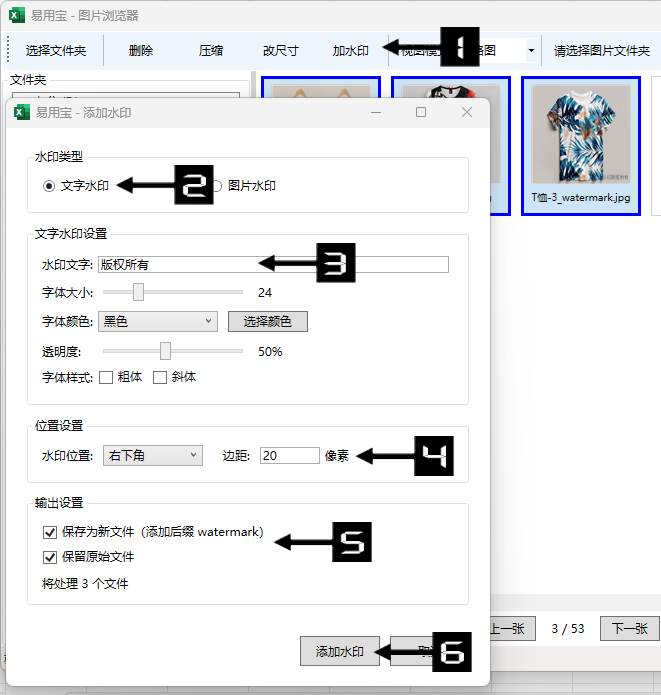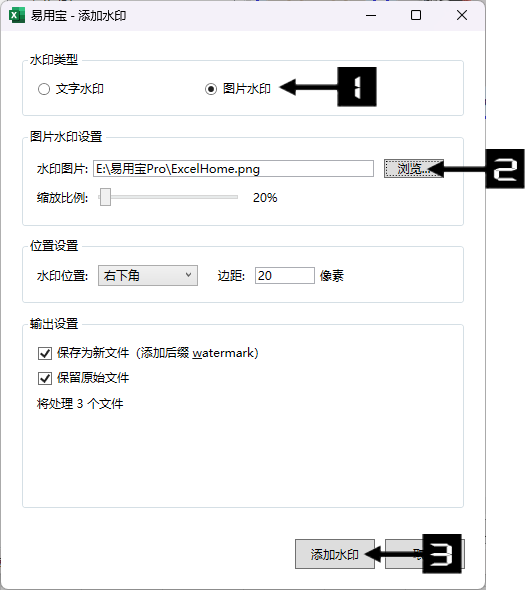可以通过图片浏览器浏览文件夹中的图片,对图片做删除、压缩,改尺寸、加水印等操作。
操作方法:
单击【易用宝plus】→【调整图片】→【图片浏览器】。
1、选择文件夹
单击【选择文件夹】,浏览到存放图片的文件夹,单击上一张或下一张,切换浏览文件夹中的图片和图片属性信息。
2、删除图片
在浏览图片的过程中,可以选中图片,单击【删除】,单击【是】。注意:此操作不可恢复!
3、压缩图片
① 单击【压缩】,选择压缩模式,按质量或按文件大小压缩。
② 设置压缩参数,根据压缩模式设置对应压缩参数。
③ 输出选项,保持输出设置勾选,以保留原始文件。
④ 单击【开始压缩】。
4、图片批量改尺寸
① 可以单选或按ctrl键多选图片。
② 单击【改尺寸】。
③ 选择调整模式,可以根据实际需求选择绝对尺寸、按百分比缩放或限制最大尺寸。
④ 选择尺寸参数,可以对应调整模式设置图片尺寸参数。
⑤ 勾选保持宽高比。
⑥ 输出选项,保持输出设置勾选,以保留原始文件。
⑦ 单击【开始调整】。
5、图片加水印
(1)文字水印
① 单击【加水印】。
② 文字水印。
③ 输入水印文字内容,设置字体大小,字体颜色等参数。
④ 设置水印位置和边距。
⑤ 输出选项,保持输出设置勾选,以保留原始文件。
⑥ 单击【添加水印】。
(2)图片水印
① 选择“图片水印”,单击【浏览】选择水印图片。
② 其他参数设置可以参考上面的步骤。
③ 单击【添加水印】。
6. 批量裁剪
① 选中图片,选择裁剪区域。
② 如果选错区域,单击【重置选择】,重新选择区域,或者选择适应窗口、实际大小。
③ 单击【确认选择】,完成批量裁剪。